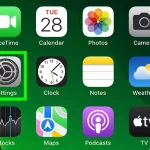Το μητρώο των Windows είναι μια βάση δεδομένων που αποθηκεύει ρυθμίσεις και επιλογές για λειτουργικά συστήματα Microsoft Windows. Περιέχει πληροφορίες και ρυθμίσεις για το υλικό, το λογισμικό του λειτουργικού συστήματος, το μεγαλύτερο μέρος του λογισμικού μη λειτουργικού συστήματος και τις ρυθμίσεις ανά χρήστη. Το μητρώο παρέχει επίσης ένα παράθυρο στη λειτουργία του πυρήνα, εκθέτοντας πληροφορίες χρόνου εκτέλεσης, όπως μετρητές απόδοσης και τρέχον ενεργό υλικό. Μπορείτε να χρησιμοποιήσετε τον Επεξεργαστή Μητρώου για να κάνετε αλλαγές στις καταχωρίσεις μητρώου του υπολογιστή σας, οι οποίες μπορεί να είναι χρήσιμες για την αντιμετώπιση προβλημάτων υλικού και την αφαίρεση ιών.
Χρησιμοποιώντας το πλαίσιο “Εκτέλεση”.
1 Κάντε κλικ στο μενού Έναρξη και επιλέξτε “Εκτέλεση”. Μπορείτε επίσης να πατήσετε ⊞ Win+R σε οποιαδήποτε έκδοση. Εάν δεν μπορείτε να ανοίξετε το μενού Έναρξη, ανατρέξτε στην επόμενη ενότητα.
2 Πληκτρολογήστε .regedit στο πλαίσιο Εκτέλεση και πατήστε ↵ Enter. Αυτό θα ξεκινήσει τον Επεξεργαστή Μητρώου. Ανάλογα με τις ρυθμίσεις ασφαλείας του υπολογιστή σας, ενδέχεται να σας ζητηθεί να επιβεβαιώσετε ότι θέλετε να ξεκινήσετε τον Επεξεργαστή Μητρώου. Μπορείτε επίσης να το πληκτρολογήσετε στη λειτουργία Έναρξη αναζήτησης. Η πρόσβαση στον Επεξεργαστή Μητρώου απαιτεί δικαιώματα διαχειριστή.
3 Περιηγηθείτε στις καταχωρήσεις μητρώου. Χρησιμοποιήστε το μενού στην αριστερή πλευρά του Επεξεργαστή Μητρώου για να βρείτε τα κλειδιά που χρειάζεστε. Πολλοί φάκελοι θα περιέχουν πολλαπλά επίπεδα υποφακέλων. Τα κλειδιά σε κάθε φάκελο θα εμφανίζονται στο δεξί πλαίσιο.
4 Επεξεργαστείτε ένα κλειδί κάνοντας διπλό κλικ σε αυτό. Όταν κάνετε διπλό κλικ σε ένα κλειδί στο δεξί πλαίσιο, θα εμφανιστεί ένα παράθυρο που σας επιτρέπει να επεξεργαστείτε τις τιμές. Θα πρέπει να επεξεργάζεστε κλειδιά μόνο εάν γνωρίζετε τι κάνετε ή ακολουθείτε τις κατάλληλες οδηγίες. Η τροποποίηση των κλειδιών θα αλλάξει τον τρόπο λειτουργίας του συστήματός σας και θα μπορούσε να προκαλέσει δυσλειτουργία των Windows, επομένως θέλετε να είστε πάντα προσεκτικοί όταν επεξεργάζεστε τις ρυθμίσεις του συστήματος.
Χρησιμοποιώντας τη γραμμή εντολών
Ανοίξτε τη Γραμμή εντολών. Υπάρχουν διάφοροι τρόποι με τους οποίους μπορείτε να ανοίξετε τη γραμμή εντολών, η οποία σας επιτρέπει να την ανοίξετε εάν κάτι σας εμποδίζει να χρησιμοποιήσετε έναν τρόπο: Κάντε κλικ στο μενού Έναρξη και επιλέξτε Γραμμή εντολών. Πατήστε ⊞ Win+R, πληκτρολογήστε cmd και πατήστε ↵ Enter. Πατήστε Ctrl+⇧ Shift+Esc για να ανοίξετε τη Διαχείριση εργασιών. Κάντε κλικ στο μενού “Αρχείο”, κρατήστε πατημένο το Ctrl και κάντε κλικ στην “Εκτέλεση νέας εργασίας”.
2 Πληκτρολογήστε .regedit και πατήστε ↵ Enter. Μπορείτε να το κάνετε αυτό από οποιαδήποτε θέση στη γραμμή εντολών. Ο Επεξεργαστής Μητρώου θα ανοίξει σε ξεχωριστό παράθυρο. Μπορεί να σας ζητηθεί να επιβεβαιώσετε ότι θέλετε να το ανοίξετε.
3 Χρησιμοποιήστε το αριστερό πλαίσιο για να περιηγηθείτε στο μητρώο. Το δέντρο φακέλων στα αριστερά θα σας επιτρέψει να βρείτε το κλειδί που χρειάζεστε. Αναπτύξτε τους φακέλους για να δείτε επιπλέον υποφακέλους. Η επιλογή ενός φακέλου θα εμφανίσει όλα τα πλήκτρα που περιέχει στο δεξί πλαίσιο.
4 Κάντε διπλό κλικ σε ένα πλήκτρο για να το επεξεργαστείτε. Όταν βρείτε ένα κλειδί στο δεξί πλαίσιο που θέλετε να επεξεργαστείτε, κάντε διπλό κλικ σε αυτό για να το ανοίξετε. Να είστε προσεκτικοί όταν κάνετε αλλαγές, καθώς η αλλαγή του λανθασμένου πράγματος μπορεί να προκαλέσει δυσλειτουργία των Windows.